Sådan afsender du en besked på Messenger, uden at de ved det

Indholdsfortegnelse
Som mennesker er vi alle impulsive væsner, der har en tendens til at gøre eller sige ting, som vi ikke mener, når vi føler os følelsesmæssigt ustabile. Men mens du kan forvente, at folk tilgiver dig for noget, du har sagt i et øjebliks svaghed, bliver det svært for dem at give slip på det, hvis disse hårde ord er skrevet ned, f.eks. i en besked. Det er fordi, de altid vil have beviser, der minder dem om det.

Men hvad nu, hvis du kunne gå tilbage og slette disse beviser? Hvis de er sendt via Facebook Messenger, er der måske stadig håb for dig.
I vores blog i dag vil vi tale om, hvordan du kan afmelde en besked på Messenger, uden at de ved det, og vi vil besvare alle relevante spørgsmål, du måtte have om det.
Kan du fjerne en besked på Messenger, uden at de ved det?
Desværre er der ingen måde at afvise en besked på Messenger, uden at de ved det. Selv om funktionen med at afvise en besked for alle er ret smart, har den stadig en fejl: Den efterlader stadig en meddelelse om, at en besked er afvist på begge parters chatskærme. Det betyder, at hvis modtageren går igennem din chat med dem, vil de se en meddelelse om, at du har afvist en besked.besked i stedet for den tidligere besked.
Indtil videre kan du ikke gøre noget ved det på platformen, medmindre du selv kan fjerne den pågældende meddelelse fra deres Messenger.
Og til det skal du bruge enten deres smartphone eller deres Facebook-loginoplysninger. Hvis du har adgang til en af disse, er du reddet. Ellers kan vi desværre ikke hjælpe dig med det.
Sådan afsender du en besked på Messenger
Hvis du ikke har noget imod, at modtageren ved, at en besked er blevet afvist af dig, kan du se her, hvordan du kan gøre det i din Messenger-app:
Trin 1: Åbn Facebook Messenger-appen på din smartphone, og log ind på din konto (hvis du ikke allerede er logget ind).
Trin 2: Når du har logget ind, lander du på din Chats med listen over alle dine chats vist foran dig, arrangeret i omvendt kronologisk rækkefølge (fra sidst til ældst).
Hvis du vil finde den person, som du har sendt en besked, der skal afmeldes, kan du enten rulle gennem listen eller skrive navnet i søgelinjen øverst på skærmen for at finde den person, du har sendt en besked til.
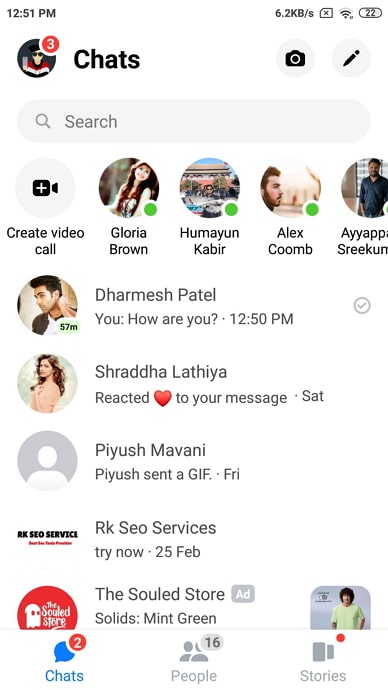
Trin 3: Når du har åbnet chatten med denne person, skal du rulle opad for at finde den besked, du skal afbryde. Hvis det er en nyere besked, behøver du ikke at gå længere tilbage.
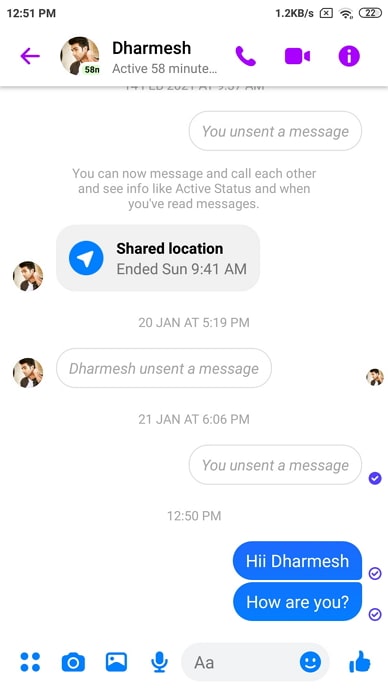
Trin 4: Når du finder denne besked, skal du trykke på den og holde den nede, indtil du ser forskellige emojireaktioner blive vist lige over den. Hvis du nu kigger nederst på skærmen, finder du tre andre knapper: Svar , Fremad, og Mere... For at afbryde afsendelsen af denne meddelelse skal du trykke på Fjern .
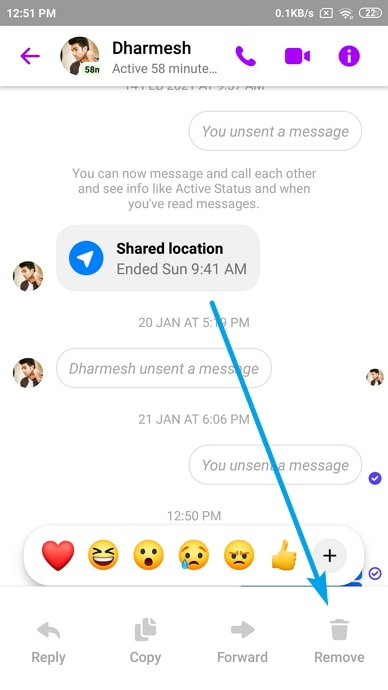
Trin 5: Når du gør det, vises en anden pop op-menu med to muligheder: Afmeld og Fjern for dig .
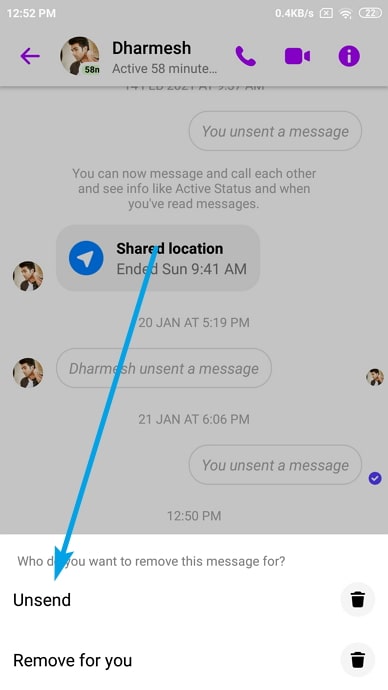
Trin 6: Når du trykker på afmeldingsmuligheden, fjernes beskeden fra begge sider. Men sørg for, at den stadig er tilgængelig, hvis samtalen bliver rapporteret.
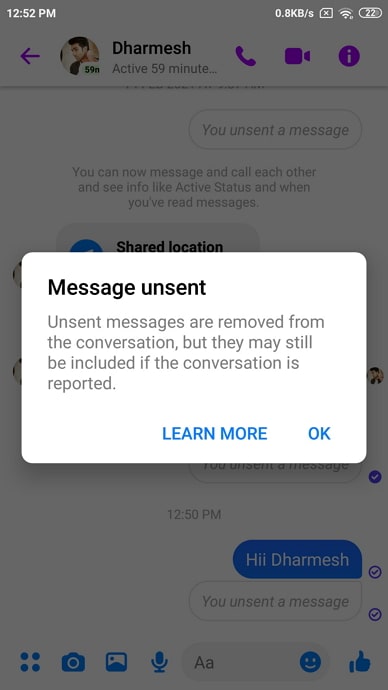
Trin 7: Du vil bemærke, at der i stedet for denne meddelelse nu er en ny meddelelse, som siger: Du har afmeldt en besked Det er præcis det samme, som den anden person også vil se på sin chatskærm, men for dem vil der stå: XYZ afsender en besked (hvor XYZ er dit navn).
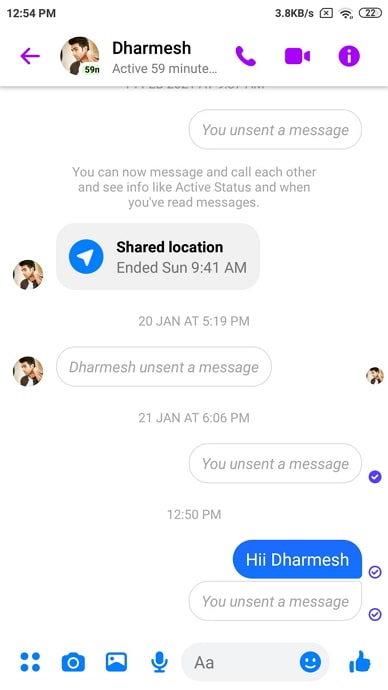
Hvis du ikke bruger Messenger-mobilappen, men foretrækker at bruge webversionen, kan du også fjerne beskeder der.
Lad os guide dig til de trin, du skal følge for at annullere en besked i Messenger's webversion:
Trin 1: Gå til www.messenger.com, og log ind på din konto med dine legitimationsoplysninger (hvis du ikke allerede er logget ind).
Trin 2: Du finder din chatliste i venstre side af siden med et tomt felt til højre (hvor den chat, du vælger, åbnes i fuld visning).
Rul gennem denne chatliste, og find den persons chat, som du skal fjerne en besked fra. Når du finder deres navn, skal du klikke på det for at åbne deres chat i højre side.
Trin 3: Når du har åbnet deres chat, skal du rulle opad for at finde den besked, der skal afmeldes. Når du har fundet denne besked, skal du placere markøren på den, indtil du ser ikonerne: et emoji-ikon for reaktion, et venstrevendt pilikon for at svare på den pågældende besked og et ikon med tre prikker.
Flyt markøren på ikonet med de tre prikker, og klik på det. Så snart du har gjort det, vises en pop op-menu med to muligheder: Fjern og Fremadrettet
Se også: Retter Du er midlertidigt blevet blokeret for at udføre denne handling MessengerTrin 4: Den første mulighed her bruges til at annullere afsendelse af en besked; klik på den. Der vises en dialogboks på skærmen, hvor du bliver spurgt, om du vil annullere denne besked for dig selv eller for alle. Markér cirklen ud for den første mulighed, og klik på knappen Fjern knappen nederst, og så er dit arbejde gjort.
Tidsbegrænsning for afmelding af meddelelser på Messenger
Da Facebook lancerede funktionen til at fjerne beskeder på sin platform i februar 2019, gav den brugerne mulighed for at fjerne en besked inden for 10 minutter efter at have sendt den. Med tiden blev tidsbegrænsningen på denne funktion dog ophævet, så brugerne også kan slette tidligere beskeder.
Vi ved ikke, om platformen overhovedet har en begrænsning længere, men vi ved, at beskeder kan fjernes, selv om de blev sendt for over 20 dage siden.
Se også: Discord IP Address Finder - Gratis Discord IP Resolver (Opdateret 2023)Konklusion:
Vi har fået dybdegående oplysninger om den funktion til at fjerne beskeder, som Facebook har lanceret i 2019. Mens denne funktion oprindeligt var begrænset til 10 minutter, kan du nu fjerne beskeder, der er op til 20 dage gamle på Messenger.
Men når en besked ikke er sendt, vil der blive efterladt en meddelelse på begge parters chatskærme, så de ved, at du har slettet en besked til dem, efter at du har sendt den. Hvis vores blog har løst dit problem, er du velkommen til at fortælle os om det i kommentarfeltet nedenfor.

